Jak upgradovat na sadu Microsoft Office 2016

Pokud v současné době máte předplatné Office 365, budete potěšením, že můžete aktualizovat na Office 2016 hned právě v případě Pár minut. Dnes budeme rychle ukázat, jak to udělat na PC se systémem Windows a Apple Mac
SOUVISEJÍCÍ: Jak úplně odinstalovat Office 2011 pro Mac OS X
Office 2016 je velmi vítaná aktualizace pro všechny existující Instalace sady Office, zejména pro uživatele Mac, kteří utrpěli v poměrně hrozném Office 2011 s jeho ošklivým, neohrabaným rozhraním. Office 2016 přináší vítanou jednotnost tak, že verzi Mac je téměř totožná s verzí systému Windows.
Můžete snadno aktualizovat stávající instalaci systému Windows, ale vše, co uděláte, je poskytnout nejnovější verzi. Takže pokud používáte Office 2013, získáte nejnovější stabilní verzi roku 2013.
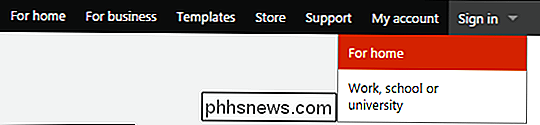
Chcete-li provést upgrade, budete muset používat webovou stránku Office a přihlásit se k účtu Microsoft
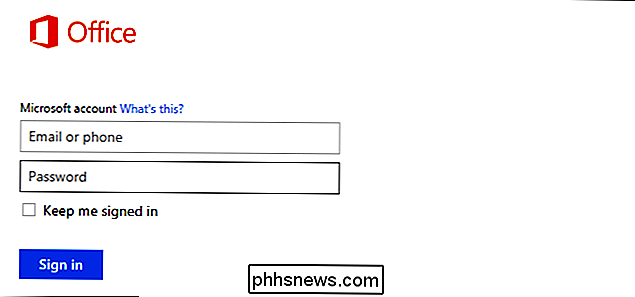
. Stačí kliknout na oblast pod "Instalovat", kde se uvádí "Nový: Office 2016 je nyní k dispozici."
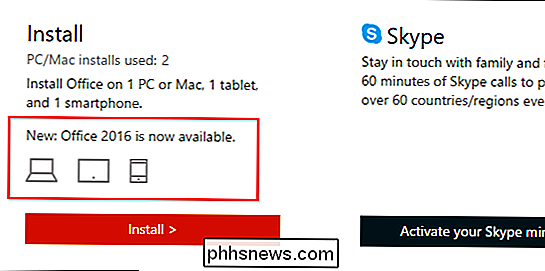
Dále klikněte na tlačítko "Instalovat" na výsledné stránce. z vašeho prohlížeče nebo ve složce ke stažení.
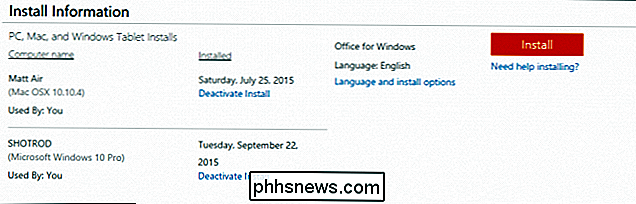
Kontrola uživatelských účtů by se měla zobrazit a požádat vás, zda chcete, aby aplikace instalátoru provedla změny ve vašem počítači. Chcete-li pokračovat, klikněte na "Ano" a instalátor by se měl postarat o ostatní.
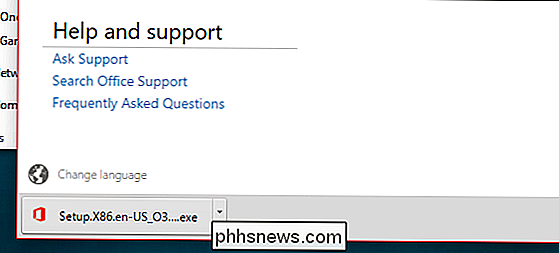
Proces upgradu na počítači Mac je podobný tomu, že budete postupovat stejným postupem - přejděte na webovou stránku Office a klikněte na oblast, kde se říká Office 2016 a klepnutím na tlačítko "Instalovat" stáhnete soubor .pkg
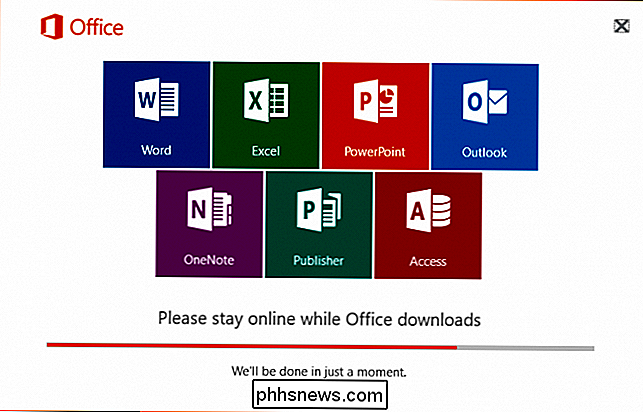
Poklepáním na soubor .pkg spusťte instalační program, který se bude lišit od instalátoru systému Windows.
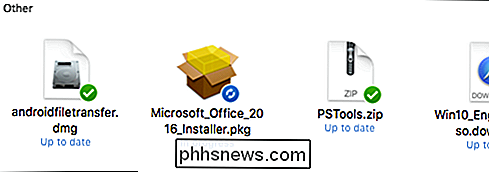
Nicméně stačí kliknout pomocí pokynů k upgradu instalace. Všimněte si však, že pokud máte v úmyslu upgradovat z Office 2011, což je docela strašné a proto byste měli, doporučujeme nejprve odinstalovat to ještě předtím, než budete pokračovat s novou verzí systému Mac
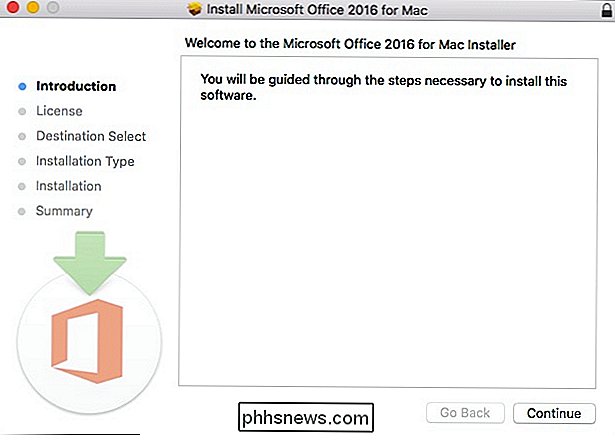
. nemáte odinstalátor, jaký byste našli v systému Windows, takže jej budete muset ručně odinstalovat. Naštěstí můžete sledovat náš průvodce, doplněný snímky obrazovky, který vám pomůže s tímto procesem.
Doufáme, že tento článek vám pomůže ukázat, jak snadné a jednoduché upgradu na Microsoft Office 2016 je. Máte-li jakékoli dotazy nebo připomínky, které byste chtěli přispět, zanechte je prosím v našem diskusním fóru.

Jak sledovat stažené nebo zkrácené soubory videa na vašem Roku
Roku můžete udělat víc než jen stream z webu. Použijte jej ke sledování souborů videa, které jste stáhli nebo roztrhali, nebo dokonce přehrávali svou osobní hudební sbírku. Můžete to udělat s jednotkou USB nebo přes místní síť. Jistě, stačí připojit počítač k televizoru a přehrávat videa pomocí VLC nebo podobného multimediálního přehrávače.

Všechny funkce, které vyžadují účet Microsoft v systému Windows 10
Windows 10, jako je Windows 8 před ním, jsou integrovány do online služeb společnosti Microsoft. Společnost Microsoft by raději přihlašovala do systému Windows s účtem Microsoft, i když můžete stále vytvořit místní účet. Některé funkce jsou k dispozici pouze v případě, že se přihlásíte pomocí účtu Microsoft Co je účet Microsoft?



